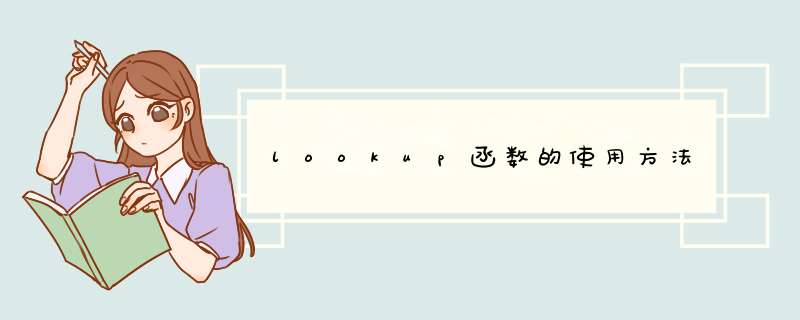
lookup函数的使用方法 函数 LOOKUP 有两种语法形式:向量和数组。下面,我为大家分享lookup函数的使用方法,希望对大家有所帮助! lookup函数的使用方法 (1)向量形式:公式为 = LOOKUP(lookup_value,lookup_vector,result_vector) 式中 lookup_value—函数LOOKUP在第一个向量中所要查找的数值,它可以为数字、文本、逻辑值或包含数值的名称或引用; lookup_vector—只包含一行或一列的区域lookup_vector 的数值可以为文本、数字或逻辑值; result_vector—只包含一行或一列的区域其大小必须与 lookup_vector 相同。 (2)数组形式:公式为 = LOOKUP(lookup_value,array) 式中 array—包含文本、数字或逻辑值的单元格区域或数组它的值用于与 lookup_value 进行比较。 例如:LOOKUP(52,{42,5,7,9,10})=5。 注意:array的`数值必须按升序排列,否则函数LOOKUP不能返回正确的结果。文本不区分大小写。如果函数LOOKUP找不到lookup_value,则查找array中小于lookup_value的最大数值。如果lookup_value小于array中的最小值,函数LOOKUP返回错误值#N/A。 lookup函数的提示 LOOKUP_vector 的数值必须按升序排序:、-2、-1、0、1、2、、A-Z、FALSE、TRUE;否则,函数 LOOKUP 不能返回正确的结果。文本不区分大小写。
总结的说:公式的意思就是以F4的值在C14:C7单元格中查找,找到后返回C1:C7 从上往下最后一个等于F4所对应的同一行的D1:D7的值
LOOKUP函数格式如下:
=LOOKUP(查找的值,查找的范围(要求升序排列),返回对应的区域)
注意,公式中的C1:C7与D4:D7要求区域是相同的,要么是C1:C7与D1:D7,要么是C4:C7与D4:D7
假设区域是C1:C7与D1:D7,正确公式就是这样:
=LOOKUP(1,0/(F4=C1:C7),D1:D7)
注意,LOOKUP函数的第二参数要求是升序排列的,即1,2,3这样,或是1、1、1、或是6、6、6(第二参数所有数字相同也当作是升序)
所以公式中的0/(F4=C1:C7),实际上是返回{0;0;#DIV!0;00}这样的形式,那个#DIV!0是错误值,LOOKUP函数自动忽略,只对0进行运算
前面第一个参数以1,在这一堆0中查找,返回最后一个最接近且比1小的0所对应的D1:D7区域的值
再问: 1和0都是代表什么意思
再答: (F4=C1:C7)
这部份就是说C1:C7这7个单元格中当等于或不等于F4时,分别返回TRUE或是FLASE的值,(等于时返回TRUE(真值),否则FLASE(假值)),由于EXCEL运算中把TRUE当作1处理,FLASE当作0处理,所以这部份回的值类似这样{TRUE;FALSE;FALSE;TURE}共7个,实际上就是类似{1;0;0;1},再用0除以这七个值,当0/TURE时=0/1得到0,当0/FLASE时=#DIV!0错误值。LOOKUP函数自动忽略,只对0进行运算。
前面第一个参数以1,在这一堆0中查找,返回最后一个最接近且比1小的0所对应的D1:D7区域的值。
LOOKUP函数的特性是以第一参数的值到第二参数中查找,一定要找到比这第一参数小,且最近按第一参数的值。、
这函数得有点基础知识才好理解,可以到百搜索一下 LOOKUP函数 就有很多这函数更为详细的视频教程了。
首先0/((Sheet2!A:A=Sheet1!A5)(Sheet2!B:B=Sheet1!B5)
返回的是一组数列:如果同时满足了2个条件就返回了0即0/1,不满足则返回了#DIV/0!即0/0
其次,由于lookup函数的第2个参数只认升序,所以它在查找的时候只会认最后的一个0,#DIV/0!,前面的会忽略掉而跳过
再而,查找值1是介于0和#DIV/0!之间,返回的结果将是0所对应的值
最后,整个公式的结果就是得到最后一个0所对应的C列的值,即满足条件的最后一个C列值
欢迎分享,转载请注明来源:内存溢出

 微信扫一扫
微信扫一扫
 支付宝扫一扫
支付宝扫一扫
评论列表(0条)